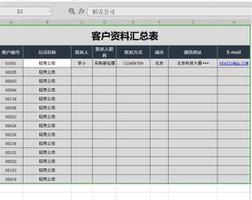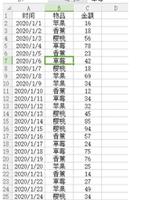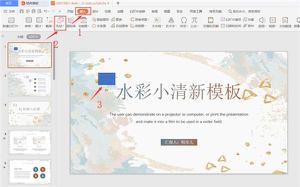如何在Win10中为Edge启用SmartScreen筛选器
SmartScreen 过滤器可帮助您识别网络钓鱼和恶意软件网站。如果您访问的网站可能是恶意的,它会显示警告并阻止该网站以确保您的安全。它还可以在用户要下载恶意软件时发出警告。本教程介绍如何为 Microsoft Edge 启用 SmartScreen 筛选器。
在 Windows 10 中为 Microsoft Edge 启用 SmartScreen 筛选器的 2 个选项
- 选项 1:在 Microsoft Edge 设置中
- 选项 2:在组策略编辑器中
选项 1:在 Microsoft Edge 设置中打开 SmartScreen 筛选器
默认情况下,SmartScreen 筛选器处于打开状态。如果意外禁用,您可以通过以下步骤将其打开。
步骤 1:在 Microsoft Edge 中,选择 “更多”图标,然后单击“设置”。
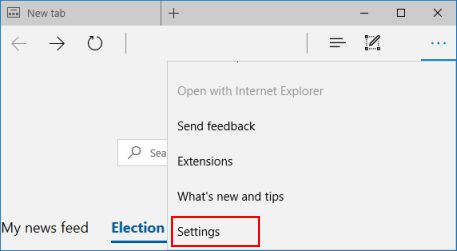
步骤 2:向下滚动到“高级设置”,单击 “查看高级设置”。
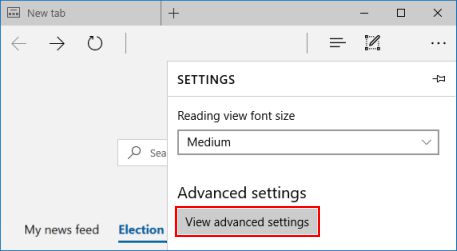
步骤 3:向下滚动到 使用 SmartScreen 筛选器帮助保护我的电脑免受恶意网站和下载的侵害,然后将其打开。

选项 2:在组策略编辑器中启用 SmartScreen 筛选器
使用此选项,您可以强制 Microsoft Edge 中的 SmartScreen 筛选器始终对 Windows 10 中的所有用户启用。
步骤 1:打开本地组策略编辑器。
按Win+R快捷键打开运行框。然后输入gpedit.msc并单击“确定”。
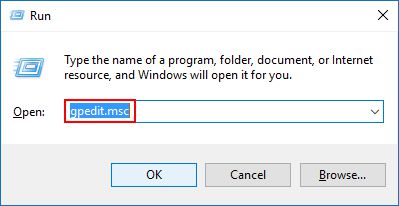
步骤 2:在本地组策略编辑器的左窗格中,导航到以下位置:
计算机配置>管理模板> Windows 组件> Microsoft Edge
步骤 3:在Microsoft Edge的右侧窗格中 ,双击 “配置 SmartScreen 筛选器 策略”进行编辑。
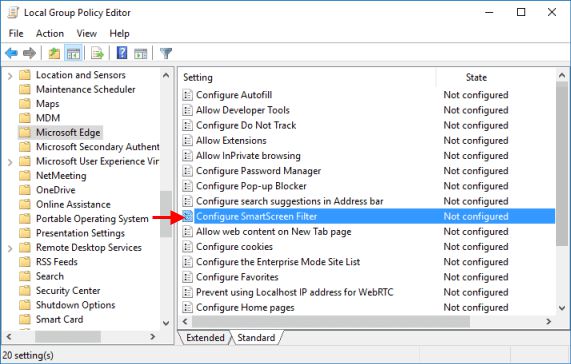
步骤 4:始终打开 Microsoft Edge 的 SmartScreen 筛选器。
选择启用选项。然后单击“应用”按钮,最后单击“确定”。
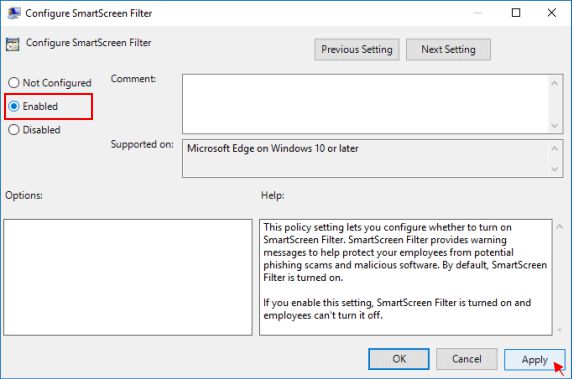
步骤 5:完成后,关闭本地组策略编辑器。
以上是 如何在Win10中为Edge启用SmartScreen筛选器 的全部内容, 来源链接: utcz.com/dzbk/941421.html